Πώς να ρυθμίσετε το χρονόμετρο και το χρονόμετρο αντίστροφης μέτρησης σε iPhone ή iPad

Υπάρχουν δύο πιο γρήγοροι και απλοί τρόποι για να ρυθμίσετε μια αντίστροφη μέτρηση/χρονομετρητή στη συσκευή σας Apple.

Έχετε μια οθόνη γεμάτη με εφαρμογές που χρησιμοποιούνται σπάνια; Ή μήπως θέλετε να αναδιατάξετε τη σειρά εμφάνισης όταν κάνετε σάρωση στην αρχική οθόνη του iPad; Ξεκινώντας από το iPadOS 15, μπορείτε να αποκρύψετε και να αναδιατάξετε τις οθόνες του iPad σας. Να πώς.
Πώς να κρύψετε την οθόνη του iPad
Η αρχική οθόνη στο iPad είναι όπου παρατίθενται τα εικονίδια εφαρμογών, επιτρέποντάς σας να έχετε γρήγορη πρόσβαση σε ένα πρόγραμμα, καθώς και να εκτελέσετε μια σειρά διαφορετικών λειτουργιών. Ανάλογα με τον αριθμό των εφαρμογών, ενδέχεται να έχετε περισσότερες ή λιγότερες διαδραστικές οθόνες. Επιπλέον, ο τρόπος με τον οποίο τα άτομα τακτοποιούν τα εικονίδια εφαρμογών στην οθόνη είναι επίσης διαφορετικός. Μπορείτε να ομαδοποιήσετε εφαρμογές που χρησιμοποιείτε σπάνια σε μία οθόνη, στη συνέχεια να αποκρύψετε αυτήν την οθόνη και να την εμφανίσετε ξανά όταν χρειαστεί να αποκτήσετε πρόσβαση σε μια εφαρμογή σε αυτήν.
Για να το κάνετε αυτό, πρώτα πατάτε παρατεταμένα σε οποιαδήποτε κενή περιοχή της οθόνης για να μπείτε σε λειτουργία επεξεργασίας. Θα δείτε τα εικονίδια της εφαρμογής να κουνούν ελαφρά. Στη συνέχεια, πατήστε το ρυθμιστικό οθόνης στο κάτω μέρος, ακριβώς πάνω από την περιοχή Dock.
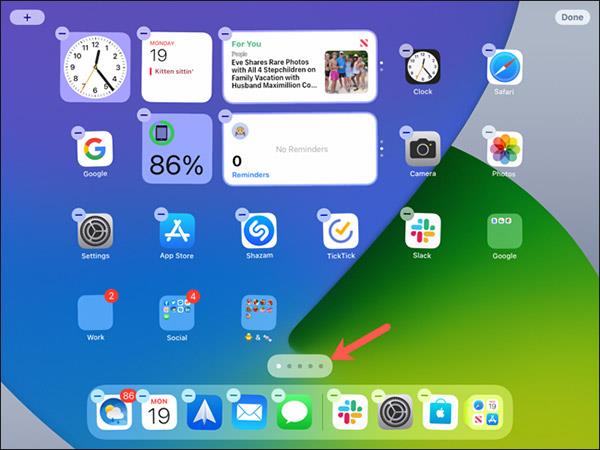
Θα δείτε τώρα μια λίστα με όλες τις διαδραστικές οθόνες που περιέχουν εικονίδια εφαρμογών στο iPad σας. Κάθε στοιχείο θα συνοδεύεται από ένα σημάδι επιλογής ακριβώς κάτω από αυτό, το οποίο σας ενημερώνει ότι αυτή η οθόνη εμφανίζεται αυτήν τη στιγμή και μπορείτε να τα δείτε όταν κάνετε οριζόντιες ολισθήσεις στην αρχική οθόνη.
Απλώς καταργήστε την επιλογή της οθόνης που θέλετε να αποκρύψετε και, στη συνέχεια, πατήστε "Τέλος" στην επάνω δεξιά γωνία όταν τελειώσετε. Πατήστε ξανά Τέλος για έξοδο από τη λειτουργία επεξεργασίας.
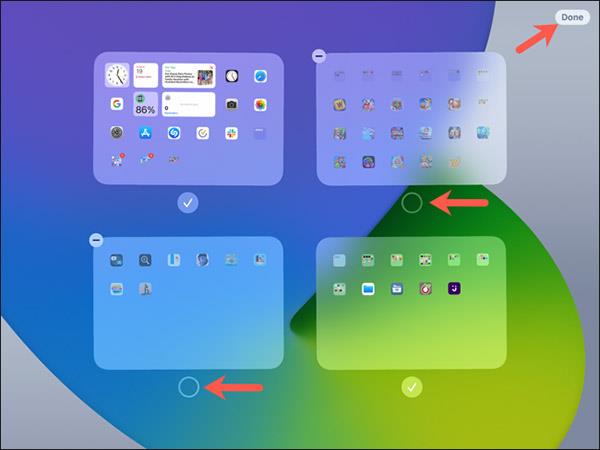
( Σημείωση : Όταν αποκρύπτετε την οθόνη στο iPad, οι εφαρμογές που λάβατε πρόσφατα θα τοποθετηθούν αυτόματα στη Βιβλιοθήκη εφαρμογών και όχι στην αρχική οθόνη).
Τώρα, όταν σύρετε στην αρχική οθόνη σας, δεν θα μπορείτε να δείτε την οθόνη (και τα εικονίδια της) που έχετε κρύψει!
Αναδιάταξη της σειράς οθόνης του iPad
Ένα από τα καλύτερα χαρακτηριστικά οργάνωσης που παρουσίασε η Apple στο iPadOS 15 είναι η δυνατότητα αναδιάταξης της αρχικής οθόνης. Εάν έχετε πολλές οθόνες, καθεμία από τις οποίες περιέχει διαφορετικές εφαρμογές και φακέλους, αυτός είναι ο ιδανικός τρόπος για να κανονίσετε τη σειρά με την οποία εμφανίζονται τα πάντα σύμφωνα με τις προτιμήσεις σας.
Η κατεύθυνση της διάταξης της οθόνης θα είναι από αριστερά προς τα δεξιά, όπως ακριβώς διαβάζετε ένα βιβλίο. Αυτό είναι επίσης ένα κοινό στυλ που συναντάται συνήθως σε οποιοδήποτε μοντέλο tablet.
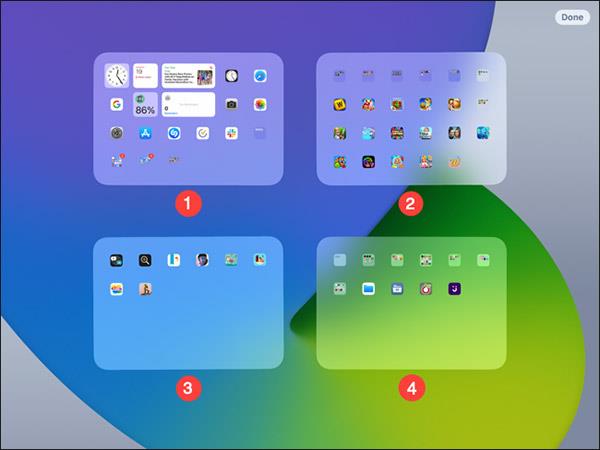
Ακολουθήστε τα ίδια βήματα παραπάνω για πρόσβαση στη λειτουργία επεξεργασίας οθόνης. Πατήστε παρατεταμένα μέχρι να δείτε τα εικονίδια σας να κινούνται και μετά κάντε κλικ στο ρυθμιστικό οθόνης.
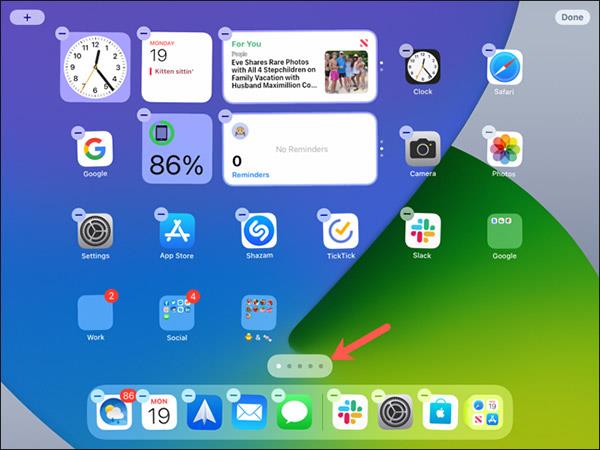
Όταν δείτε μια λίστα με όλες τις οθόνες σας, πατήστε, κρατήστε πατημένο και σύρετε κάθε οθόνη σε μια νέα τοποθεσία, που αντιστοιχεί στη σειρά εμφάνισης που θέλετε. Μπορείτε να το κάνετε αυτό με όλες τις οθόνες, συμπεριλαμβανομένης της αρχικής οθόνης.
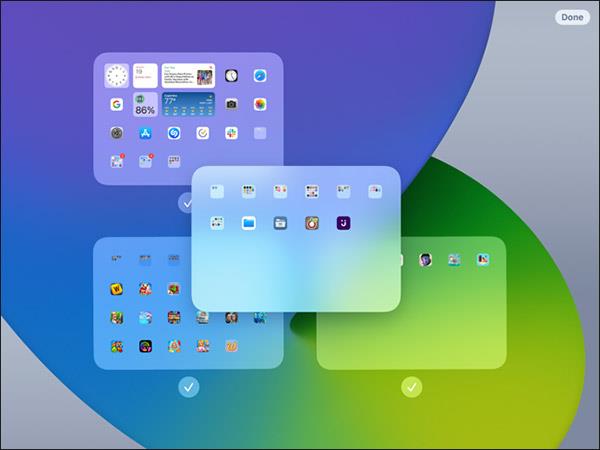
Όταν τελειώσετε, πατήστε "Τέλος" για να κλείσετε τη λίστα οθόνης και "Τέλος" ξανά για έξοδο από τη λειτουργία επεξεργασίας.
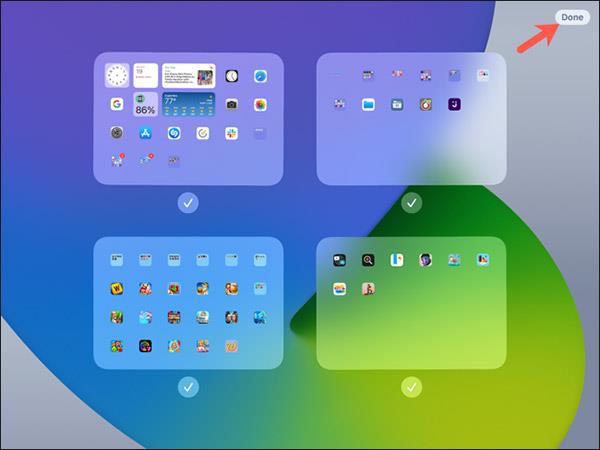
Υπάρχουν δύο πιο γρήγοροι και απλοί τρόποι για να ρυθμίσετε μια αντίστροφη μέτρηση/χρονομετρητή στη συσκευή σας Apple.
Εάν το iPhone ή το iPad σας έχει σπασμένο κουμπί λειτουργίας, μπορείτε ακόμα να κλειδώσετε την οθόνη (ή ακόμα και να την επανεκκινήσετε) χρησιμοποιώντας μια λειτουργία προσβασιμότητας που ονομάζεται AssistiveTouch. Να πώς.
Έχετε νιώσει ποτέ ενοχλημένος με το iPhone ή το iPad σας που μερικές φορές ενεργοποιεί αυτόματα την οθόνη όταν φτάνει μια ειδοποίηση;
Τώρα θα βρείτε εξαιρετική υποστήριξη για συντομεύσεις πληκτρολογίου στις πιο συχνά χρησιμοποιούμενες εφαρμογές στο iPad. Αλλά πώς μπορείτε να μάθετε γρήγορα ποιες συντομεύσεις είναι διαθέσιμες για εσάς;
Μπορείτε οπωσδήποτε να χρησιμοποιήσετε το Find My για να ελέγξετε εξ αποστάσεως τη διάρκεια ζωής της μπαταρίας σε iPhone ή iPad που δεν έχετε μαζί σας.
Η απενεργοποίηση του ρεύματος είναι γενικά μια απλή λειτουργία σε φορητές συσκευές που μπορεί να κάνει ο καθένας, με το iPad να μην αποτελεί εξαίρεση.
Οι μέρες που τραβάτε τα μαλλιά σας προσπαθώντας να αντιμετωπίσετε τα αρχεία zip στο iPhone ή το iPad σας έχουν τελειώσει.
Η ενσωματωμένη εφαρμογή Φωτογραφίες σε iOS και iPadOS περιλαμβάνει μια ενσωματωμένη δυνατότητα που σας επιτρέπει να περιστρέφετε με ευελιξία φωτογραφίες από διαφορετικές γωνίες.
Μπορεί να μην γνωρίζετε, αλλά το χειριστήριο Sony PlayStation 5 DualSense υποστηρίζει επίσης εύκολη αντιστοίχιση με iPhone ή iPad.
Αυτό το άρθρο θα σας δείξει πώς να ορίσετε αυτόν τον τύπο διεπαφής ως προεπιλογή για όλες τις εισερχόμενες κλήσεις σε iPhone και iPad.
Εάν θέλετε να κρατάτε ψηφιακές σημειώσεις γρήγορα και αποτελεσματικά ή να δημιουργείτε όμορφα έργα τέχνης με το iPad σας, το Apple Pencil είναι πιθανώς ένα απαραίτητο αξεσουάρ.
Το τηλέφωνο έχει ένα ενσωματωμένο εργαλείο για τον έλεγχο της υγείας της μπαταρίας, αλλά το iPad όχι.
Αυτό το άρθρο θα σας δείξει πώς να αλλάξετε το όνομα συστήματος σε όλες τις γενιές iPad που εκτελούν iOS 12 ή μεταγενέστερη έκδοση.
Ξεκινώντας από το iPadOS 15, μπορείτε να αποκρύψετε και να αναδιατάξετε τις οθόνες του iPad σας.
Το Quantrimang θα σας καθοδηγήσει πώς να αποθηκεύετε μηνύματα ηλεκτρονικού ταχυδρομείου ως αρχεία PDF σε iPhone και iPad.
Η Βιβλιοθήκη εφαρμογών ή η Βιβλιοθήκη εφαρμογών είναι ένα βοηθητικό πρόγραμμα που είναι ήδη αρκετά γνωστό στους χρήστες iPhone, αλλά εισήχθη μόνο στο iPad μέσω του iPadOS 15.
Με το iPadOS 15, το Quick Note παρέχει στους χρήστες του iPad έναν βολικό τρόπο να κρατούν σημειώσεις από οποιαδήποτε οθόνη ή ανοιχτή εφαρμογή.
Στο παρακάτω άρθρο, το Quantrimang θα σας δείξει πώς να αντιγράψετε και να επικολλήσετε χειρόγραφες σημειώσεις από την εφαρμογή Σημείωση στο iPad.
Ξεκινώντας με το iOS 15 και το iPadOS 15, η Apple άλλαξε τον τρόπο λειτουργίας της δυνατότητας σίγασης ειδοποιήσεων του λειτουργικού συστήματος.
Το πρόγραμμα περιήγησης Microsoft Edge για iPhone και iPad επιτρέπει στους χρήστες να παρακολουθούν βίντεο ενώ περιηγούνται σε ιστότοπους ταυτόχρονα χρησιμοποιώντας τη λειτουργία Picture-in-Picture (PIP).
Το Sound Check είναι μια μικρή αλλά αρκετά χρήσιμη λειτουργία στα τηλέφωνα iPhone.
Η εφαρμογή Φωτογραφίες στο iPhone διαθέτει μια λειτουργία αναμνήσεων που δημιουργεί συλλογές φωτογραφιών και βίντεο με μουσική σαν ταινία.
Η Apple Music έχει μεγαλώσει εξαιρετικά από τότε που κυκλοφόρησε για πρώτη φορά το 2015. Μέχρι σήμερα, είναι η δεύτερη μεγαλύτερη πλατφόρμα ροής μουσικής επί πληρωμή στον κόσμο μετά το Spotify. Εκτός από τα μουσικά άλμπουμ, το Apple Music φιλοξενεί επίσης χιλιάδες μουσικά βίντεο, ραδιοφωνικούς σταθμούς 24/7 και πολλές άλλες υπηρεσίες.
Εάν θέλετε μουσική υπόκρουση στα βίντεό σας, ή πιο συγκεκριμένα, ηχογραφήστε το τραγούδι που παίζει ως μουσική υπόκρουση του βίντεο, υπάρχει μια εξαιρετικά εύκολη λύση.
Αν και το iPhone περιλαμβάνει μια ενσωματωμένη εφαρμογή Weather, μερικές φορές δεν παρέχει αρκετά λεπτομερή δεδομένα. Αν θέλετε να προσθέσετε κάτι, υπάρχουν πολλές επιλογές στο App Store.
Εκτός από την κοινή χρήση φωτογραφιών από άλμπουμ, οι χρήστες μπορούν να προσθέσουν φωτογραφίες σε κοινόχρηστα άλμπουμ στο iPhone. Μπορείτε να προσθέσετε αυτόματα φωτογραφίες σε κοινόχρηστα άλμπουμ χωρίς να χρειάζεται να εργαστείτε ξανά από το άλμπουμ.
Υπάρχουν δύο πιο γρήγοροι και απλοί τρόποι για να ρυθμίσετε μια αντίστροφη μέτρηση/χρονομετρητή στη συσκευή σας Apple.
Το App Store περιέχει χιλιάδες εξαιρετικές εφαρμογές που δεν έχετε δοκιμάσει ακόμα. Οι όροι κύριας αναζήτησης μπορεί να μην είναι χρήσιμοι αν θέλετε να ανακαλύψετε μοναδικές εφαρμογές και δεν είναι διασκεδαστικό να ξεκινήσετε την ατελείωτη κύλιση με τυχαίες λέξεις-κλειδιά.
Το Blur Video είναι μια εφαρμογή που θολώνει σκηνές ή οποιοδήποτε περιεχόμενο θέλετε στο τηλέφωνό σας, για να μας βοηθήσει να αποκτήσουμε την εικόνα που μας αρέσει.
Αυτό το άρθρο θα σας καθοδηγήσει πώς να εγκαταστήσετε το Google Chrome ως το προεπιλεγμένο πρόγραμμα περιήγησης στο iOS 14.


























